Kaip naudoti „Siri“ „iPhone 11“.
Ką žinoti
- Suaktyvinkite „Siri“ „iPhone 11“ modeliuose sakydami "Ei, Siri" arba paspausdami ir palaikydami šoninį mygtuką dešinėje išmaniojo telefono pusėje.
- „Siri“ galima visiškai išjungti arba įjungti „iPhone 11“ per Nustatymai > „Siri“ ir paieška.
- Kadangi „iPhone 11“ nėra fizinio pagrindinio mygtuko, negalite naudoti šios parinkties norėdami suaktyvinti „Siri“.
Šiame straipsnyje pateikiama viskas, ką reikia žinoti apie „Siri“ naudojimą „iPhone 11“, „iPhone 11 Pro“ ir „iPhone 11 Pro Max“ išmaniųjų telefonų modeliai ir ką daryti, kai reikia pakeisti „Siri“ nustatymus ir nuostatas.
Nors šiame vadove pagrindinis dėmesys skiriamas „iPhone 11“, „iPhone 11 Pro“ ir „iPhone 11 Pro Max“, šie „Siri“ patarimai taip pat tinka vėlesniems „iPhone“ modeliams, tokiems kaip „iPhone 12“ ir naujesni.
Kaip suaktyvinti „Siri“ „iPhone 11“.
Senesniuose „iPhone“ modeliuose „Siri“ aktyvavote paspausdami fizinis pradžios mygtukas esantį po ekranu įrenginio priekyje. Tačiau kadangi naujesni „iPhone“ modeliai, tokie kaip „iPhone 11“ serijos, šio mygtuko nebeturi, šis metodas nebepasiekiamas.
Laimei, vis dar yra du alternatyvūs būdai, kaip naudoti „Siri“ „iPhone 11“, kurie yra tokie pat paprasti kaip ir senojo pagrindinio mygtuko naudojimas.
- Paspauskite šoninį mygtuką. Ilgai paspaudus šoninį mygtuką dešinėje iPhone 11 pusėje, suaktyvinama Siri. Tai tas pats mygtukas, kurį naudojate pažadindami savo iPhone.
- Sakyk, „Sveika, Siri.” Tiesiog pasakius šią frazę, „iPhone 11“ suaktyvins „Siri“. Greitai sekite klausimą arba komandą, pvz., "Kaip oras?" arba „Atidaryti Facebook“ Norėdami naudotis visomis „Siri“ funkcijomis.
Nelaukite, kol Siri suaktyvins arba pasirodys prieš atlikdami komandą. Vietoj to pasakykite viską kaip vieną užbaigtą frazę, pvz., „Sveika, Siri. „Google“ paieška Havajų vaizdams,” arba „Sveika, Siri. Kiek metų yra Bradui Pittui?
Kaip gauti „Siri“ „iPhone 11“.
„Apple“ virtualusis asistentas „Siri“ yra iš anksto įdiegtas visuose naujuose „iPhone“ išmaniuosiuose telefonuose ir yra įmontuotas iOS operacinė sistema. Jums nereikia atsisiųsti ar įdiegti „Siri“ programos ar failo, kad „Siri“ būtų galima naudoti „iPhone 11“.
„Siri“ jau turėtų būti jūsų „iPhone“. Neįmanoma pašalinti „Siri“.
Kur yra „Siri“ „iPhone 11“?
Kadangi „Siri“ yra „iPhone“ operacinės sistemos dalis, nėra „Siri“ programos, kurią galėtumėte bakstelėti „iPhone 11“ pagrindiniame ekrane. Jei jums įdomu, kaip suaktyvinti „Siri“ „iPhone 11“, naudokite du aukščiau paminėtus būdus.
„Siri“ nėra „iPhone“ programa. Tai „iOS“ operacinės sistemos savybė.
Kaip nustatyti „Siri“ „iPhone 11“.
Pagal numatytuosius nustatymus „Siri“ turėtų būti paruošta naudoti „iPhone 11“. Tačiau jei kyla problemų suaktyvinant skaitmeninį asistentą, galbūt jūs arba kitas vartotojas jį išjungėte arba pakeitėte jo nustatymus.
Nustatykite, kad „Siri“ veiktų taip, kaip norite, bet kuriuo metu atidarę nustatymų programą ir eidami į „Siri“ ir paieška ekraną iš pagrindinio meniu. Iš čia galite pakeisti Siri balsą, pasirinkite, kaip jis reaguos, ir netgi išjunkite jį, kai naudojate tam tikras programas arba atliekate tam tikras funkcijas.
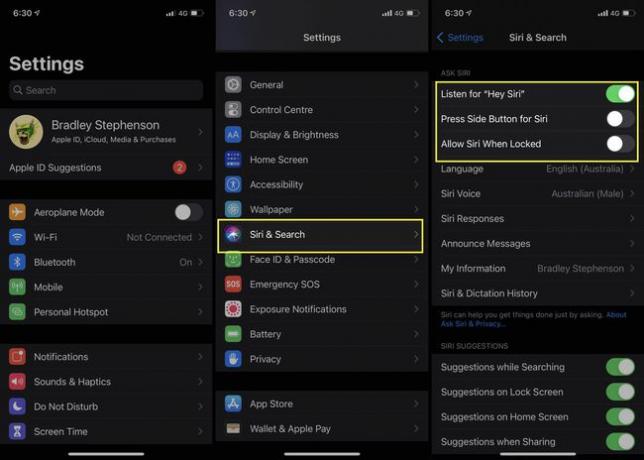
Atnaujinus „iOS 14.5“, nėra numatytojo „Siri“ balso. Vietoj to, kai nustatote naują „iOS“ įrenginį, pasirinkite iš įvairių „Siri“ balso parinkčių, kuriose naudojama neuroninė teksto į kalbą technologija, kad garsas būtų natūralesnis.
Svarbiausi „Siri“ nustatymai, į kuriuos reikia atkreipti dėmesį, yra trys svarbiausios parinktys. Jei visos trys išjungtos, „Siri“ bus beveik visiškai išjungta ir visiškai neįsijungs.
- Klausykite „Hey Siri“. Įjungę šį nustatymą galėsite balsu suaktyvinti „Siri“ „iPhone 11“ ištarę šią frazę.
- Paspauskite šoninį mygtuką Siri. Įjungę šią parinktį galėsite naudoti „Siri“ paspausdami fizinį mygtuką dešinėje „iPhone 11“ pusėje. Jei ir toliau netyčia suaktyvinate „Siri“ paspausdami šį mygtuką, galbūt norėsite išjungti šį nustatymą.
- Leisti Siri, kai užrakinta. Šis nustatymas leidžia pasiekti „Siri“, kai „iPhone 11“ yra užrakintas. Jei pastebėsite, kad „Siri“ nuolat įsijungia, kai yra jūsų rankinėje ar kišenėje ir skambina arba automatiškai groja Apple Music, išjungus šį nustatymą tai turėtų ištaisyti.
